كيف تبدأ مع WordPress وإنشاء موقع الويب الخاص بك بسرعة
نشرت: 2022-02-21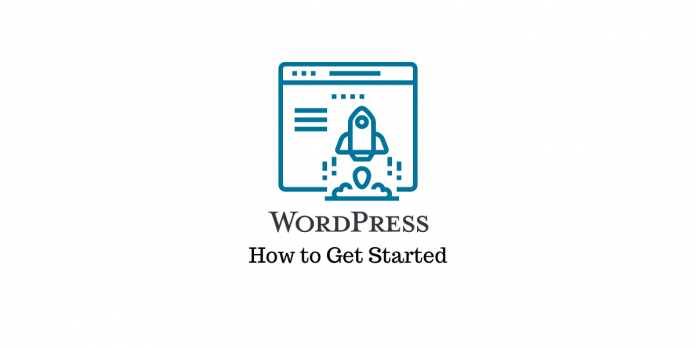
آخر تحديث - 4 مايو 2022
لقد قررت إنشاء موقع ويب باستخدام WordPress. الآن قد تبحث عن بعض المعلومات حول كيفية البدء في استخدام WordPress وإعداد موقع الويب الخاص بك. لذلك ، قمنا باستيعاب بعض النقاط التي ستكون مهمة لمالك موقع الويب الجديد. من هذه المقالة ، سوف تفهم كيفية بدء استخدام WordPress وتعيين موقع الويب الخاص بك بسرعة.
يعد WordPress أحد أشهر أنظمة إدارة المحتوى في العالم. إنه قوي ومرن وسهل الاستخدام في نفس الوقت. لقد تبسيط عملية إنشاء موقع ويب ، وحتى المستخدمين الذين لا يجيدون البرمجة يمكنهم أيضًا إنشاء موقع ويب بسهولة تامة. علاوة على ذلك ، يوفر نظام WordPress البيئي الكثير من المساعدة في شكل منتديات ومناقشات عبر الإنترنت لعشاق DIY. لذلك ، دعنا ندخل في التفاصيل الجوهرية لبدء استخدام موقع WordPress على الويب.
افهم نظام WordPress البيئي
بدأ WordPress كأداة للتدوين في عام 2003 ، وقد تطور سريعًا ليصبح أحد أكثر أنظمة إدارة المحتوى شيوعًا في العالم. من بين أنظمة إدارة المحتوى ، تمتلك WordPress حصة في السوق تزيد عن 60٪. بفضل خيارات التخصيص المتاحة من خلال المكونات الإضافية والسمات ، أصبح WordPress خيارًا للمستخدمين بدون معرفة تقنية متقدمة. في الوقت نفسه ، يوفر WordPress أيضًا الكثير من نطاق التخصيص على مستوى التعليمات البرمجية للذكاء التكنولوجي.
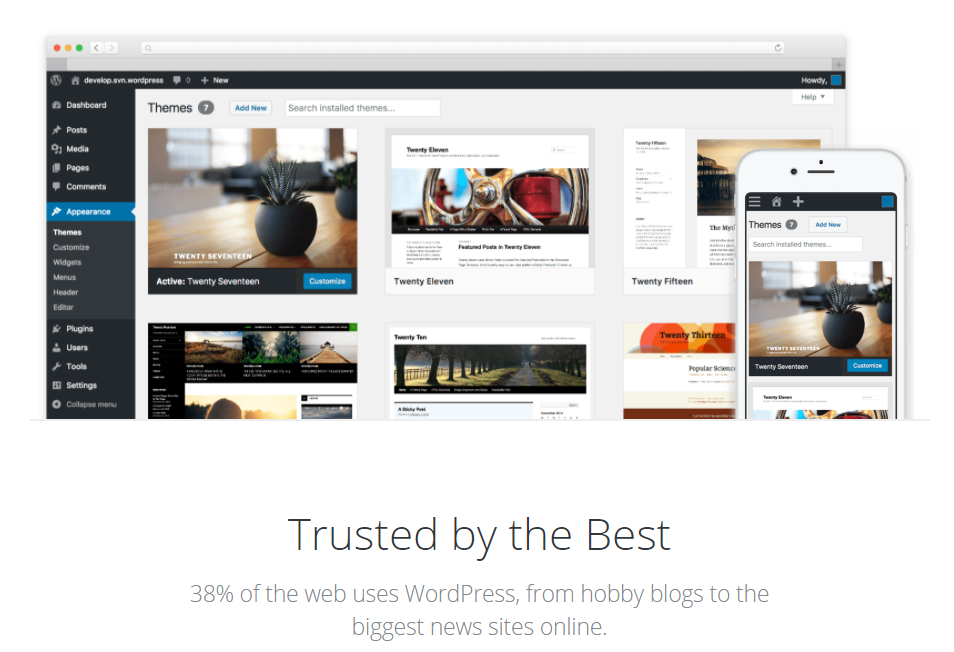
قيم متطلباتك
قبل البدء في موقعك ، سيتعين عليك إجراء تقييم لمتطلباتك. هل تنشئ موقعًا تجاريًا أو موقعًا للتجارة الإلكترونية؟ أم أنك تخطط لإنشاء مدونة غنية بالمحتوى؟ يمكنك أيضًا اختبار المياه وإنشاء موقع تجريبي. مهما كانت المتطلبات ، فإن تقييمها مسبقًا بوقت طويل قد يمنحك المنظور الصحيح خلال الخطوات اللاحقة.
فيما يلي بعض العوامل التي يجب مراعاتها:
خدمة الاستضافة واسم المجال
WordPress هو نظام إدارة محتوى مستضاف ذاتيًا. هذا يعني أنه سيتعين عليك التسجيل للحصول على حساب مع مزود خدمة الاستضافة وتسجيل اسم المجال قبل تثبيت WordPress.
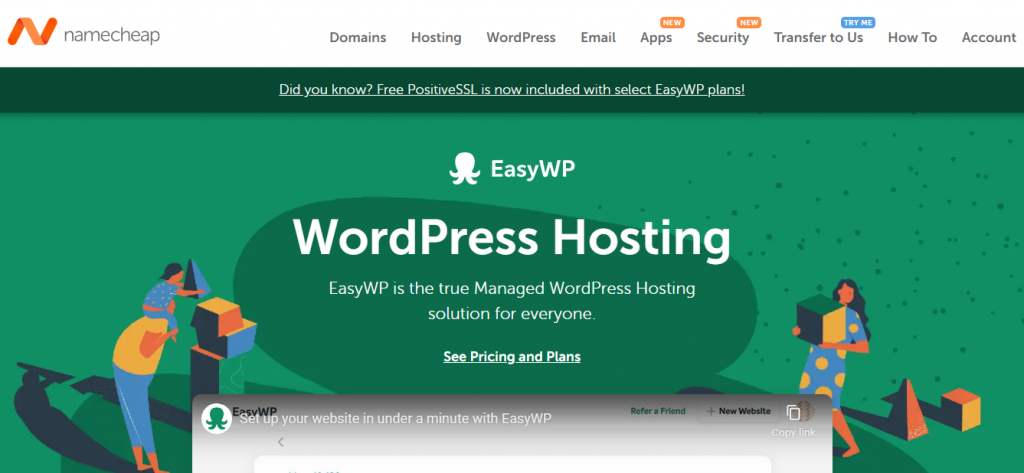
فيما يلي بعض المقالات التي ستساعدك في اختيار خدمة الاستضافة:
- كيف تصنع موقع ووردبريس مجاني؟
- أفضل مزودي خدمة استضافة WordPress.
- الاستضافة المشتركة مقابل الاستضافة المُدارة لـ WordPress.
- نصائح لتسجيل المجال الخاص بك.
مظهر الموقع
ما هي مفاهيم التصميم التي تفكر فيها؟ عندما تتخيل موقعًا إلكترونيًا ، قد يكون لديك بعض الأفكار حول الشكل الذي يجب أن يبدو عليه. سيساعد هذا كثيرًا لاحقًا ، حيث يمكنك استخدام سمات مختلفة للحصول على المظهر المناسب لموقعك على الويب.
ميزات إضافية
بناءً على طبيعة موقع الويب الخاص بك ، قد تحتاج إلى عدة أدوات إضافية من وقت لآخر. لحسن الحظ ، يقدم WordPress العديد من المكونات الإضافية لمساعدتك في توسيع ميزات ووظائف موقعك. سنناقش بعض المجالات التي قد تحتاج فيها إلى استخدام مكون إضافي وأفضل الخيارات المتاحة لاحقًا في هذه المقالة.
استراتيجية المحتوى
كيف تخطط لهيكلة المحتوى؟ يمكنك إنشاء قائمة بالفئات التي ترغب في أن تكون موجودة في بنية المحتوى. إذا كنت تخطط لمدونة ، فما هي استراتيجية المحتوى؟ ما هي الموضوعات الأساسية التي سوف تتعامل معها؟ تحتاج إلى التفكير في كل هذه الأسئلة عند بدء استخدام WordPress. يمكنك أيضًا سرد بعض الصفحات الأساسية التي يجب عليك إنشاؤها لموقع الويب. وتشمل هذه "حول" و "جهة اتصال" و "البنود والشروط" وما إلى ذلك. لاحقًا ، أثناء مرحلة تطوير المحتوى ، يمكنك استخدام هذه المؤشرات للحصول على أساس متين.
جهود التسويق
عليك أيضًا التفكير في كيفية قيامك بتسويق موقع الويب الخاص بك. ما هي الجهود المحددة التي ستبذلها للتسويق. هل ستستخدم أي منصات إعلانية أو برامج تسويق عبر البريد الإلكتروني أو غيرها من أشكال التسويق.
استراتيجية وسائل التواصل الاجتماعي
كيف تقوم بدمج منصات التواصل الاجتماعي بموقعك؟ هل ستستخدم وسائل التواصل الاجتماعي لأغراض تسويقية فقط ، أم أنك ستدمج وسائل التواصل الاجتماعي في سير عملك؟
يجب مراعاة كل هذه العوامل قبل البدء في استخدام WordPress ، حتى تتمكن من الحصول على الأدوات المناسبة عند الحاجة.
قم بتثبيت WordPress
الآن ، سيكون تثبيت WordPress مختلفًا وفقًا لخطة الاستضافة التي تختارها. توفر معظم خدمات استضافة WordPress تثبيت WordPress بنقرة واحدة. إذا كنت تختار واحدًا من هؤلاء ، فيمكنك البدء في استخدام WordPress على الفور. من ناحية أخرى ، إذا اخترت تثبيت WordPress يدويًا ، فقد تساعدك المقالات ومقاطع الفيديو التعليمية أدناه.
- كيفية تثبيت WordPress يدويًا؟
- خدمات استضافة WordPress مع التثبيت بنقرة واحدة
قم بإعداد WordPress
بمجرد اكتمال التثبيت ، سيكون عليك إعداد موقع WordPress من الخلفية. سنقوم بمراجعة سريعة لبعض العوامل المهمة التي تحتاج إلى أخذها في الاعتبار.
كيفية تسجيل الدخول إلى منطقة إدارة WordPress؟
يجب عليك أولاً تسجيل الدخول إلى منطقة إدارة WordPress من خلال نموذج تسجيل الدخول.
بشكل عام ، سيتم إضافة ما يلي إلى عنوان url الخاص بتسجيل الدخول لصفحة WordPress الخاصة بك إلى عنوان url الخاص بموقعك.
على سبيل المثال ، إذا كان عنوان URL لموقعك هو "https://mysite.com/" ، فيمكنك الوصول إلى عنوان URL لتسجيل الدخول إلى WordPress من خلال ما يلي:
- “https://mysite.com/admin”
- “https://mysite.com/login”
- “https://mysite.com/wp-admin”
- “https://mysite.com/wp-login.php”
هنا ، يمكنك إدخال بيانات الاعتماد الخاصة بك وتسجيل الدخول إلى منطقة الإدارة.
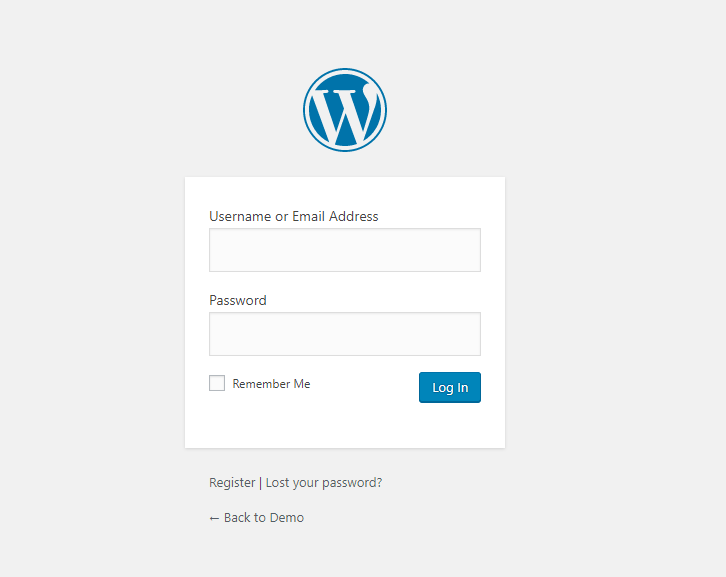
ابحث عن الخطوات الأساسية لتسجيل الدخول إلى WordPress ، بالإضافة إلى بعض النصائح حول الأمان واستكشاف الأخطاء وإصلاحها من المقالة أدناه:
- كيفية تسجيل الدخول إلى موقع WordPress؟
- ضمان أمان تسجيل الدخول إلى WordPress.
- كيفية استكشاف أخطاء تسجيل الدخول إلى WordPress الشائعة وإصلاحها؟
الخطوات الأولى مع WordPress
بمجرد تسجيل الدخول إلى منطقة إدارة WordPress ، ستجد لوحة القيادة. على اليسار ، سترى لوحة بها خيارات مختلفة. هنا ، يمكنك إجراء جميع التغييرات اللازمة على الإعدادات عند الاقتضاء.
لإنشاء ملفات تعريف المستخدمين وتحريرها ، يمكنك الانتقال إلى قسم المستخدمين .
ستتيح لك منطقة الإعدادات تعديل اسم الموقع والمعلومات الأخرى.
يمكنك إنشاء صفحات ومشاركات من الأقسام الخاصة بهم.
فيما يلي نظرة سريعة على واجهة المنشورات:
انتقل إلى المنشورات> إضافة جديد لإنشاء منشور جديد. ستجد محرر الكتلة لمساعدتك في إنشاء منشورات جديدة.
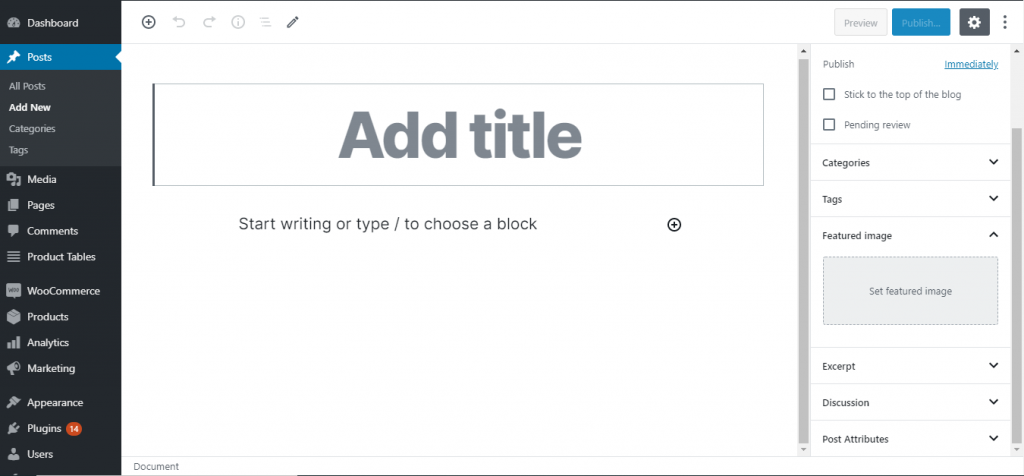
إذا كنت تفضل محرر WordPress الكلاسيكي ، فسيتعين عليك تنزيل المكون الإضافي WordPress Classic Editor.
وبالمثل ، يمكنك الانتقال إلى قسم الصفحات لإنشاء الصفحات وتحريرها.
الفرق بين صفحات ووردبريس والمشاركات.
يمكن الوصول إلى إعدادات السمة من قسم المظهر .
يمكنك إضافة أو إزالة المكونات الإضافية من قسم الملحقات .
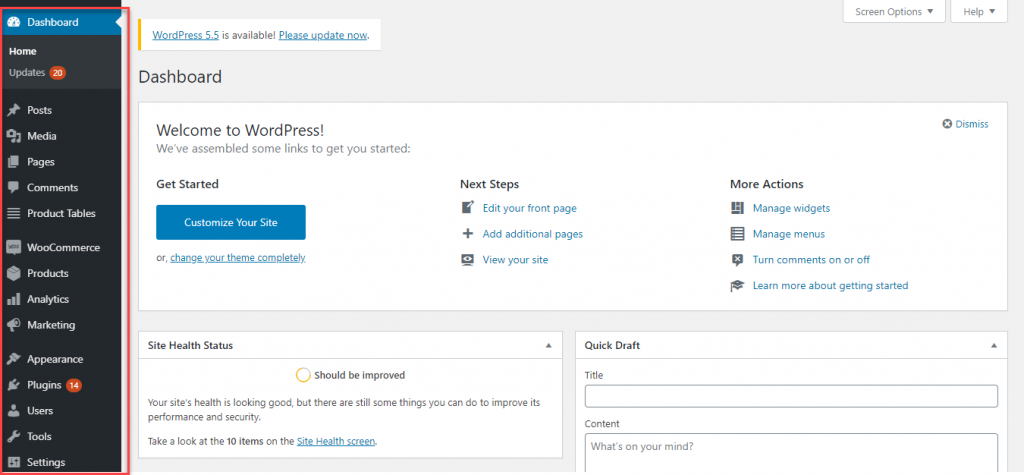
إدارة مظهر الموقع باستخدام السمات
أحد الجوانب الصعبة لإنشاء موقع ويب هو التحكم في مظهر الموقع. بفضل العدد الكبير من السمات ، يمكن حتى للمستخدمين الذين ليس لديهم خبرة في التصميم إدارة إنشاء متجر فريد وجيد المظهر.

كيف تجد أنسب موضوع؟
نظرًا لأنك ستجد عددًا كبيرًا من السمات في دليل سمة WordPress وأيضًا مع مطوري سمات الطرف الثالث ، فإن اختيار أحدها سيكون مهمة صعبة.
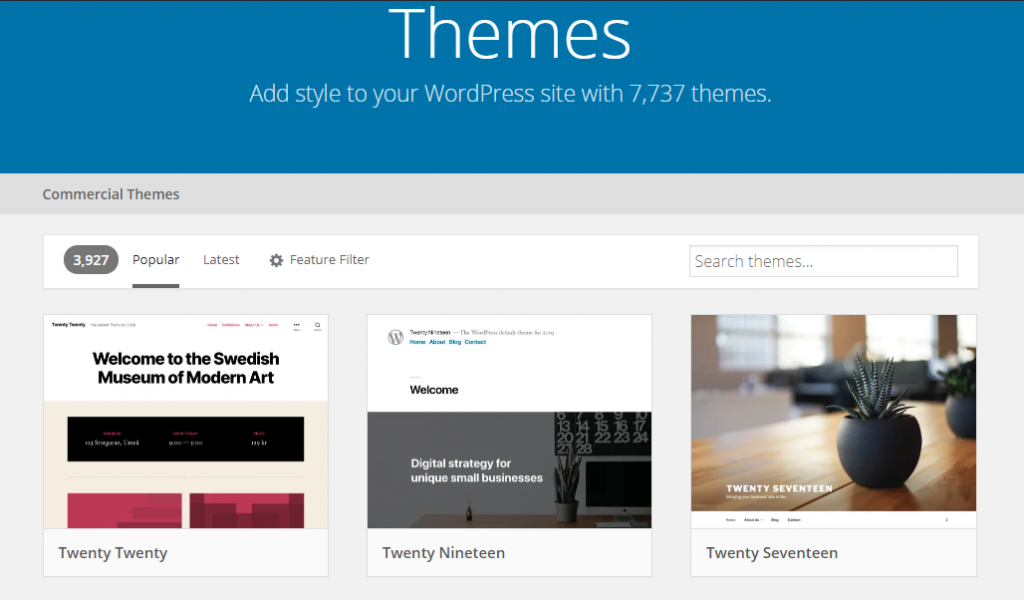
فيما يلي نظرة سريعة على بعض النقاط التي يمكنك وضعها في الاعتبار أثناء اختيار سمة WordPress.
- ابحث عن شيء مكمل من الناحية الجمالية لعملك أو مدونتك.
- يجب أن تكون سريعة الاستجابة لتوفير تجربة متسقة على الأجهزة المحمولة.
- انتقل إلى الميزات التي تحتاجها حقًا بدلاً من الحصول على كل شيء وإبطاء الموقع.
- التوافق مع المتصفحات الشعبية.
- دعم الإضافات التي تستخدمها.
- تحقق مما إذا كان منشئ الصفحات مدمجًا مع السمة.
- تأكد من تحسين رمز الموضوع من أجل رؤية محرك البحث.
- التوافق مع لغات مختلفة.
- وثائق مفصلة وخيارات دعم موثوقة.
أين تجد المواضيع؟
يمكنك العثور على عدد كبير من السمات المجانية في دليل قوالب WordPress. تذكر دائمًا التحقق من الشعبية والمراجعات الخاصة بموضوع ما قبل تثبيته. سيكون من الجيد أيضًا اختبار موضوع جديد في بيئة التدريج قبل بثه.
يمكنك أيضًا العثور على العديد من مطوري السمات المشهورين الذين يقدمون سمات مميزة مع خيارات دعم جيدة. ستكون فكرة جيدة أن تتحدث مع فريق الدعم قبل الشراء لفهم الفروق الدقيقة للموضوع.
فيما يلي بعض المقالات التي قد تكون مفيدة لك أثناء العثور على المظهر المناسب لموقع WordPress الخاص بك.
- كيفية تثبيت وإعداد سمة WordPress؟
- مزيد من النصائح للعثور على أفضل موضوع.
- موضوعات مجانية مناسبة لمحرر جوتنبرج.
إضافة وظائف إلى ووردبريس من خلال الإضافات
الإضافات هي واحدة من أروع جوانب موقع WordPress. إنها مجموعة صغيرة من التعليمات البرمجية التي ستعمل مع موقع WordPress الخاص بك لإضافة إمكانات خاصة. قائمة التخصيصات التي يمكنك تحقيقها على موقع WordPress من خلال المكونات الإضافية لا حصر لها.
من السهل جدًا إدارة المكونات الإضافية على موقعك. يمكنك الانتقال إلى قسم البرنامج المساعد وتثبيت ملف مضغوط للمكون الإضافي وتنشيطه. بعد ذلك ، انتقل إلى صفحة إعدادات المكون الإضافي المحدد وقم بإجراء التخصيص المطلوب.
ستجد عددًا كبيرًا من المكونات الإضافية المجانية في مستودع WordPress. تمامًا مثل السمات ، تحتاج إلى إجراء القليل من البحث حول المكون الإضافي قبل تثبيته على موقعك. يمكنك دائمًا اختبار بيئة التدريج للتأكد من عدم وجود تعارضات مع أي من إعداداتك الحالية.
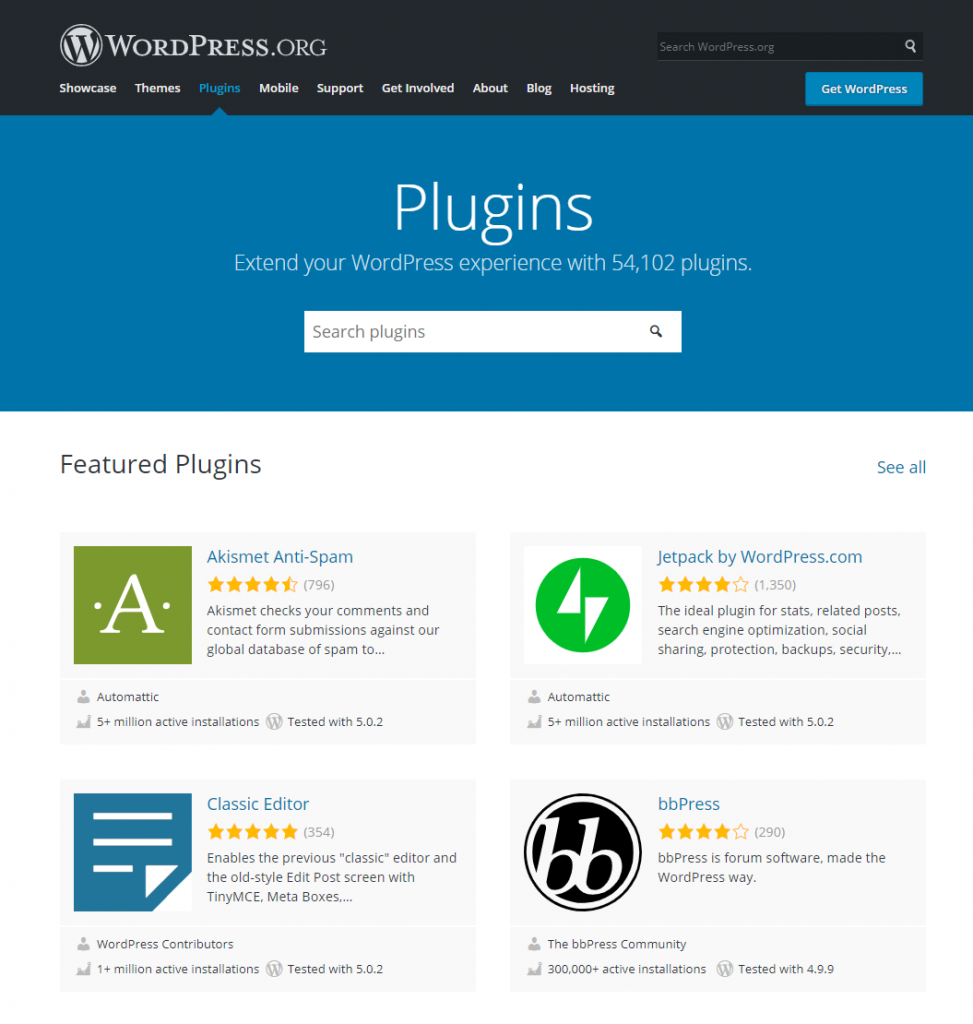
بصرف النظر عن مستودع WordPress ، يمكنك العثور على الكثير من مطوري الطرف الثالث ذوي الجودة العالية الذين ينشئون إصدارات متميزة من المكونات الإضافية. يتبع الكثير من مطوري المكونات الإضافية نموذج freemium ، حيث يمكنك تثبيت إصدار أساسي مجاني ثم التبديل إلى الإصدار المتميز حسب الحاجة.
فيما يلي بعض الجوانب التي يجب أن تضعها في اعتبارك عند اختيار مكون إضافي لموقع WordPress الخاص بك.
- قم بتثبيت البرنامج المساعد فقط عندما تكون في حاجة ماسة إليه.
- ضع في اعتبارك المراجعات والتقييمات وتكرار تحديث المكون الإضافي.
- تأكد من أن المكون الإضافي لن يؤثر على أمان موقعك.
- قرر ما إذا كنت ستختار الإصدار المجاني أو المتميز.
- تحقق من الوثائق والبرامج التعليمية.
- اكتشف مصداقية فريق الدعم.
- ابحث عن أي تعارضات معروفة مع أي من المكونات الإضافية أو السمات التي تستخدمها.
- اختبر المكون الإضافي جيدًا قبل بدء البث المباشر.
انتقل إلى بعض المقالات أدناه للعثور على المكونات الإضافية وإدارتها على موقع WordPress الخاص بك:
- كيفية تثبيت البرنامج المساعد WordPress
- تحديد تعارضات البرنامج المساعد.
الميزات والإمكانيات التي يمكن توسيعها باستخدام المكونات الإضافية
فيما يلي بعض الأمثلة حيث يمكنك استخدام المكونات الإضافية لتحسين إمكانات متجرك.
التجارة الإلكترونية
يقوم الكثير من المستخدمين بإنشاء موقع WordPress بفكرة بيع المنتجات من خلاله. تحتاج إلى تثبيت مكون إضافي لدمج وظائف التجارة الإلكترونية في موقع WordPress الخاص بك. هناك العديد من الخيارات الشائعة لهذا ، ولكن من الواضح أن WooCommerce تتقدم في شعبيتها. إذا كنت تخطط لبيع المنتجات الرقمية حصريًا ، فقد يكون Easy Digital Downloads خيارًا جيدًا أيضًا.
SEO
WordPress عبارة عن نظام أساسي مناسب لكبار المسئولين الاقتصاديين ، بمعنى أن الكود الخاص به يتبع جميع المعايير المطلوبة لرؤية محرك البحث. ومع ذلك ، لتحسين المحتوى على موقعك ، يمكنك استخدام مكون إضافي مثل Yoast SEO. سيكون البديل الجيد هو All in One SEO Pack.
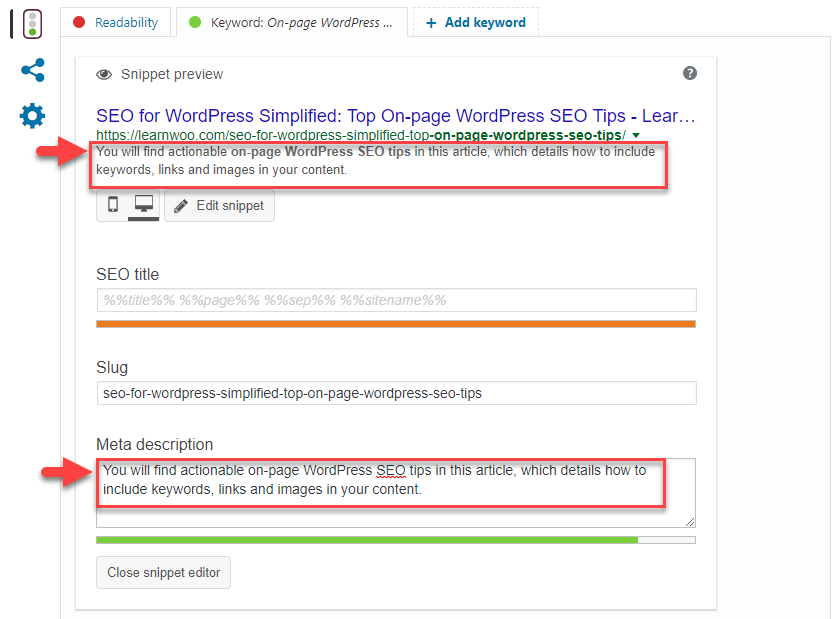
تحقق من هذه المقالة مع فيديو تعليمي حول كيفية إعداد Yoast SEO على موقع WordPress الخاص بك.
التحكم في البريد العشوائي
تعد مواقع WordPress هدفًا شائعًا لمرسلي البريد العشوائي. بصرف النظر عن كونها مزعجة ، يمكن أن تعرض الرسائل العشوائية للخطر أمان موقعك أيضًا. ومن ثم تعد مكونات التحكم في البريد العشوائي لـ WordPress فئة بارزة. تعد Akismet و Jetpack و Wordfence وما إلى ذلك من الخيارات الشائعة التي يمكنك استخدامها.
استيراد البيانات وتصديرها
على موقع الويب ، سيكون لديك أنواع مختلفة من البيانات المخزنة فيه. يتم حفظ المستخدمين والمنتجات والمحتوى والصور والموضوعات والمكونات الإضافية وما إلى ذلك بشكل مختلف ، وبالتالي تحتاج إلى أداة متخصصة لاستيرادها وتصديرها. بعض الأمثلة الجيدة لاستيراد وتصدير البيانات في WordPress هي استيراد وتصدير بيانات WordPress كملف CSV أو XML و Advanced Order Export لـ WooCommerce.
حماية
يعتبر أمان الموقع ذا أهمية قصوى لمالك الموقع. قد يعني الخرق الأمني على موقع الويب الخاص بك تأثيرًا سلبيًا كبيرًا على آفاق عملك. ومن ثم يتعين على مالكي مواقع WordPress ضمان أمان مواقعهم الإلكترونية باستمرار. لحسن الحظ ، هناك بعض الحلول الرائعة لمساعدتك في ذلك. تتضمن بعض الإضافات الأمنية الشائعة في WordPress Sucuri و Wordfence وما إلى ذلك.
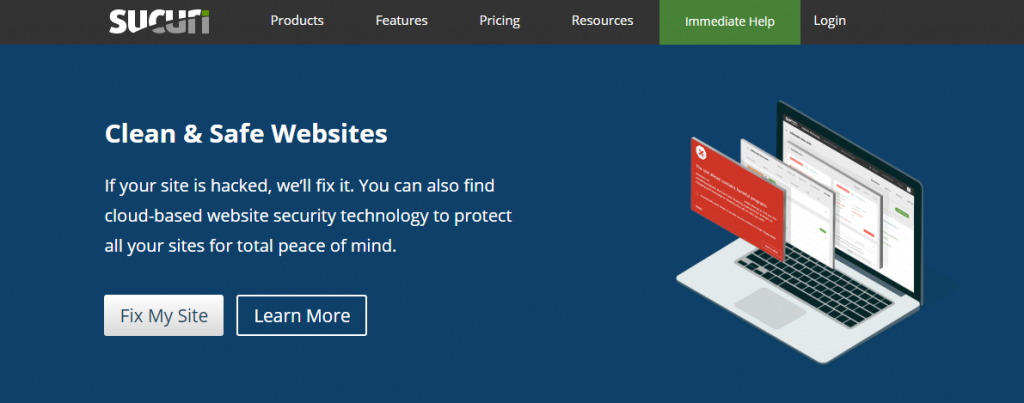
التخزين المؤقت
يعد التخزين المؤقت طريقة رائعة لضمان أداء فائق على موقع WordPress الخاص بك. بمساعدة التخزين المؤقت للمكونات الإضافية ، ستتمكن من تحويل المحتوى الديناميكي على موقع WordPress إلى ملفات ثابتة. عندما يتم تقديم الملفات الثابتة للمستخدمين ، سيكون حمل المعالجة على الخادم أقل وهذا يعني أداء أفضل. يمكنك استخدام مكونات إضافية مثل W3 Total Cache و WP Super Cache وما إلى ذلك.
جوانب الصيانة الأساسية لموقع WordPress
عندما يكون لديك موقع WordPress ، فسيتعين عليك التأكد من الحفاظ على جوانب معينة بانتظام. يتضمن ذلك حفظ النسخ الاحتياطية واستعادتها ، وترحيل بيانات الموقع المختلفة ، وتحسين الموقع للأداء ومحركات البحث ، وتحديث المكونات الإضافية والسمات ، وما إلى ذلك ، بصفتك مالكًا للموقع ، سيتعين عليك إدارة هذه الجوانب من وقت لآخر وفقًا لمدى تعقيد موقع. مع المعرفة التقنية الأساسية ، سوف تكون قادرًا على إدارة هذه. ومع ذلك ، إذا احتجت إلى مساعدة ، فستتمكن من العثور على العديد من موفري صيانة WordPress أيضًا.
إليك بعض المقالات التي ستساعدك في صيانة موقع WordPress الخاص بك.
- كيفية عمل نسخة احتياطية من موقع WordPress؟
- خطوات استكشاف الأخطاء وإصلاحها الأساسية لـ WordPress.
- كيف تضمن أمن ووردبريس؟
- كيفية إنشاء موقع ويب لمطعم WordPress بالطلب عبر الإنترنت؟
- افعل ولا تفعل لبدء مدونة
- ما مدى السرعة التي يمكنك بها إنشاء موقع ويب للتجارة الإلكترونية والبدء في البيع عبر الإنترنت؟
- كيف تحول هوايتك إلى عمل مربح؟
نأمل أن نكون قد غطينا الجوانب الأساسية حول كيفية بدء استخدام WordPress. يمكنك ترك تعليق أدناه ، إذا كنت تريد منا تغطية أحد هذه الموضوعات بمزيد من التفصيل.
